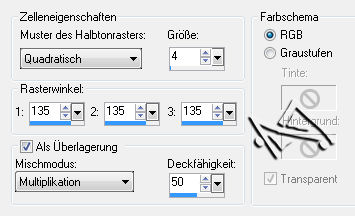fall foliage


| PINUCCIA | CLAUDIA | TATI | MARY LOU | KLEINE HEXE |
|---|---|---|---|---|
 |
/ | / | / |  |
|
Dieses Tutorial ist für PSP X2 geschrieben. Geht aber auch mit einer anderen
Version. DAS COPYRIGHT DES TUTORIALS UND DES MATERIALS, LIEGT GANZ ALLEINE BEI MIR. DIE TUBE IST VON MIR SELBST GENERIERT. BITTE RESPEKTIERT DAS. DANKESCHÖN !! |
| Zubehör und Material |
|
1 Tube deiner Wahl 1 herbstliches Landschaften Bild, oder was immer du möchtest  |
| Filter und Instruktionen |
 AAA Frames - Foto Frame |
Vordergrundfarbe = VGF
Hintergrundfarbe = HGF
Farbverlauf = FV
Zauberstab = ZST
| PUNKT 1 |
|
Öffne dir ein neues transparentes Blatt mit 850 x 500 px.
Kopiere dir nun den Hintergrund »LA-Autunm BG« und füge ihn als neue Ebene in dein Bild ein. Minimiere den Hintergrund, den
benötigst du später nochmals.
|
| PUNKT 2 |
| Kopiere dir nun die Tube »LA-rosebush«
und füge sie als neue Ebene in dein Bild ein.
Verschiebe es in die linke
obere Ecke, siehe Bild
Verschiebe es in die rechte obere Ecke, siehe Bild
|
| PUNKT 3 |
|
Gehe zu dem Hintergrund »LA-Autunm BG« und kopiere
ihn.
Öffne dir nun ein neues Blatt mit 300 x 300 px. Auswahl – Alles auswählen. Bearbeiten – In eine Auswahl einfügen. Auswahl aufheben.
|
| PUNKT 4 |
Effekte – AAA Frames – Foto Frame, mit dieser Einstellung

Aktiviere dein Auswahlwerkzeug und danach die Benutzerdefinierte Auswahl  gib diese Werte ein
gib diese Werte ein
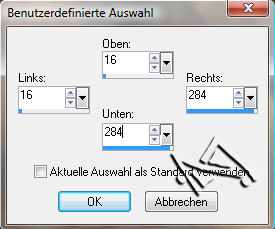
Öffne dir dein Hintergrundbild und kopiere es, neue Rasterebene hinzufügen. Bearbeiten – In eine Auswahl einfügen. Anpassen – Schärfen – Scharfzeichen. Auswahl aufheben. Ebenen – Einbinden – Sichtbar zusammenfassen. Kopieren und in dein großes Bild als neue Ebene einfügen.
|
| PUNKT 5 |
Gehe auf Bild – Frei drehen, mit dieser Einstellung

Falls nötig nochmals Scharfzeichnen. Verschiebe es nach rechts, ca. an diese
Stelle, siehe Bild
|
| PUNKT 6 |
|
Öffne dir deine Porträt Tube, Bild – Größe ändern,
verkleinere es auf eine
Höhe von ca. 460px, bzw. nach Bedarf,
Scharfzeichnen, kopieren und als neue Ebene in dein Bild einfügen.
Verschiebe es
auf die linke Seite.
Wende den
Schatten von vorhin an.
|
| PUNKT 7 |
|
Öffne dir die Tube »LA-Pumpkin« und füge den
Kürbis als
neue Ebene in dein Bild ein.
Verkleinern zu 50%
|
| PUNKT 8 |
|
Kopiere dir nun die Tube »LA_misted_© 2010 Susan
McKivergan« und füge sie als neue Ebene in dein Bild ein.
Gehe auf
Effekte – Bildeffekte – Verschiebung, mit diesen Werten
|
| PUNKT 9 |
|
Kopiere dir die Tube »LA_autumn leaves 1« und füge
sie als neue Ebene in dein Bild ein.
Dies macht du auch mit der Tube »LA_autumn
leaves 2«
|
| PUNKT 10 |
|
Suche dir nun einen schönen kräftigen Farbton aus deinem Bild ich habe mich für
#e87914 entschieden.
Aktiviere dein Textwerkzeug und schreibe mit einer Schrift deiner Wahl einen Text nach Belieben. Die Schattensetzung und Weitergestaltung des
Textes, auch wo du ihn hinschiebst, ist dir überlassen.
|
| PUNKT 11 |
| Bild – Rand hinzufügen,
1 Pixel in Schwarz , 6 Pixel in der HGF (also die Farbe die du auch für deinen Text genommen hast). Mit dem Zauberstab markieren (Toleranz und Randschärfe müssen auf 0 stehen) Effekte – Kunsteffekte –
Halbtonraster, mit dieser Einstellung
Effekte – 3D Effekte – Aussparung, mit diesen Werten
|
| PUNKT 12 |
|
Bild – Rand hinzufügen,
1 Pixel in Schwarz , 30 Pixel in Weiß, mit dem Zauberstab markieren, kopiere dir den Hintergrund »LA-Autunm BG«, Bearbeiten – In eine Auswahl einfügen. Effekte – 3D Effekte –
Innenfase, mit diesen Werten
Auswahl aufheben. Jetzt nur mehr, 1 Pixel in Schwarz hinzufügen, danach dein Wasserzeichen und den Copy Vermerk auf das Bild setzen. Als .jpg oder .png abspeichern und du hast es
geschafft.^^
|
Ich hoffe das Tutorial hat dir gefallen und das basteln, Spaß gemacht.